
Bir ev sineması bilgisayarının tüm amacı, koltuğunuzdan herhangi bir şeyi arkanıza yaslayıp izleyebilmektir - ancak Netflix, ev sineması bilgisayarlarında hiç gerçekten iyi çalışmadı. Bu uygulama bunu değiştirir.
Netflix'i ev sineması bilgisayarlarında çalıştırmak için sayısız girişim oldu, ancak çoğu başarısız oldu. Bazıları Kodi ile entegre oldu, ancak kapatıldı veya iyi çalışmadı. Web sitesini veya Windows Mağazası uygulamasını kullanabilirsiniz, ancak ne uzaktan kumandalara ne de temel klavye kısayollarına saygı duymaz, yani tek seçeneğiniz, bir 19. yüzyıl köylüsü gibi fareyi kullanarak TV şovlarına göz atmaktır.
Sen ayarlamadıkça Netflix Uzaktan Kumanda . Bu ücretsiz uygulama, Windows 8 ve 10 için Netflix uygulamasını başlatır ve uzaktan kumandanızı veya özelleştirilmiş klavye kısayollarınızı kullanarak her şeyi kontrol etmenizi sağlar.
Kutunun dışında, bu uygulama ile çalışır MCE uzaktan kumandaları ve kullanıcılar da birlikte çalıştığını bildirdi Logitech Harmony uzaktan kumandaları . Her şeyi nasıl ayarlayacağınız ve Netflix'i fareye başvurmadan koltuğunuzdan nasıl keşfedeceğiniz aşağıda açıklanmıştır.
İLİŞKİLİ: MCE Remote'unuzla Windows'taki Herhangi Bir Yazılım Nasıl Kontrol Edilir
Birinci Adım: Netflix Windows Uygulamasını yükleyin
Öncelikle, Windows Mağazası'ndan resmi Netflix uygulamasını yüklediğinizden emin olun. Bu, Netflix'e göz atmak ve izlemek için özel bir uygulamadır ve çoğu masaüstü kullanıcısı onu asla kurmaz, ancak uzaktan kurulumumuz için gereklidir.
Görev çubuğunda bulabileceğiniz Windows Mağazasını açın veya başlat menüsünü açıp "Mağaza" yazarak. "Netflix" araması yapın.
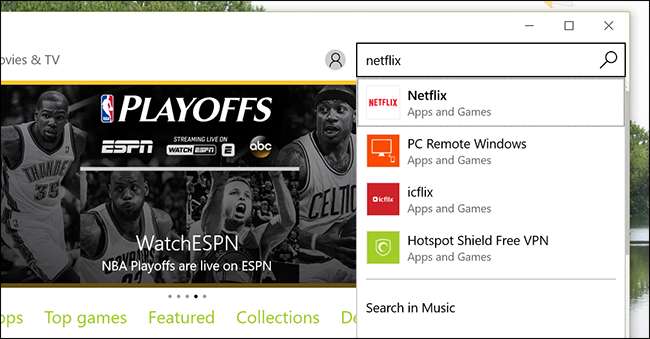
Uygulamayı mağazada açtıktan sonra devam edin ve "Yükle" düğmesini tıklayın, ardından uygulamanın yüklenmesini bekleyin. İndirildikten sonra uygulamayı başlatın, ardından Netflix hesabınızı kullanarak oturum açın. Uygulama açıldığında, klavyenizin ve uzaktan kumandanızın göz atma için yararsız olduğunu unutmayın. Uygulamayı kapatın, çünkü onu değiştireceksiniz.
İkinci Adım: Netflix Uzaktan Kumandayı İndirin
Daha sonra indireceksiniz Netflix Uzaktan Kumanda . Windows 10 kullanıcıları sitenin üst kısmındaki "İndir" düğmesine tıklayabilirken, Windows 8 kullanıcılarının sayfanın en altına inmesi ve uyumlu son sürümü indirmesi gerekir.
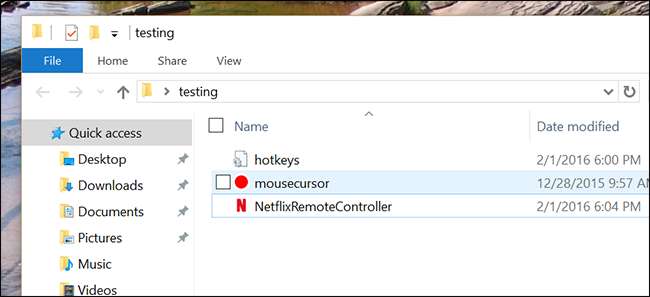
Uygulama bir ZIP arşivi olarak gelir, bu yüzden devam edin ve dosyaları kendi klasörlerine sürükleyin. Bu klasörü istediğiniz yerde saklayabilirsiniz, ancak "C: \ Program Files \ Netflix Remote \" kötü bir seçenek değildir.
Üçüncü Adım: Bir Test Sürüşü Yapın ve Gerekirse Yapılandırın
Ardından, EXE dosyasına çift tıklayarak NetflixRemoteController'ı başlatın. Netflix Windows uygulaması tam ekranda başlayacak, ancak imleciniz dev bir kırmızı nokta ile değiştirilecektir. Videolara göz atmak için fareyi kullanmak yerine devam edin ve uzaktan kumandanızdaki, hatta klavyenizdeki ok düğmelerini kullanın. Nokta, posterden postere geçerek size neyi açabileceğinizi gösterir.
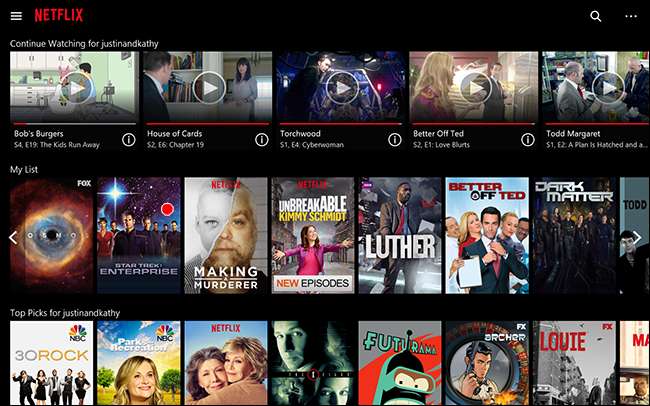
Bir gösteri açmak için uzaktan kumandanızdaki "Tamam" düğmesine veya klavyenizdeki "Enter" tuşuna basın. Aralarından seçim yapabileceğiniz bölümlerin bir listesini göreceksiniz.

Yine, listeye göz atmak için ok düğmelerini ve izlemeye başlamak için "Tamam" ı kullanın. Ana ekrana geri dönmek isterseniz, uzaktan kumandanızdaki "geri" düğmesi veya klavyenizdeki "geri alma" düğmesi işe yaramalıdır.
Ayrıca, örneğin ara çubuğu veya uygun uzaktan kumanda düğmeleriyle duraklatma ve oynatma gibi uzaktan kumandanızla oynatmayı da kontrol edebilirsiniz. Sunulan tüm kısayolları öğrenmek için göz atın resmi belgeler .
Testlerimizde, uygulama standart olmayan ekranlarda biraz hatalı olabilir, fare posterler arasında gelişigüzel zıplıyor, ancak her şey 1080p TV'de iyi çalıştı.
Bu kurulumu kapatmak için Netflix'i kapatmayın: görev çubuğunuz kaybolacak ve fareniz dev bir kırmızı nokta olmaya devam edecek. Bunun yerine, hem Netflix'i hem de Netflix Uzaktan Kumandayı kapatmak için Ctrl-Alt-Q tuşlarına basın. Tercih ederseniz, bu kombinasyon için daha sonra bir düğme kısayolu ayarlayabilirsiniz.
Kanepede Daha İyi Gezinme Yolunuzu Ayarlayın
Artık temel ayarlara sahip olduğunuza göre, birkaç tuhaflık fark edebilirsiniz - her ev sineması PC kurulumu farklıdır, bu nedenle tüm bunların en iyi şekilde çalışmasını sağlamak için birkaç şeyde ince ayar yapmanız gerekebilir. İşte birkaç öneri.
Uzaktan Kumandanız İçin Özel Kısayolları Yapılandırın
Netflix Uzaktan Kumanda, kutudan çıkar çıkmaz MCE uzaktan kumandalarıyla çalışmak üzere tasarlanmıştır ve kullanıcılar, bunun Logitech Harmony kurulumlarıyla da çalıştığını bildirdi. Ancak tamamen farklı bir uzaktan kumanda kullanıyorsanız veya uzaktan kumandanızı özelleştirdiyseniz sadece bu yüzden , Netflix Uzaktan Kumandanın kısayollarını biraz değiştirmek isteyebilirsiniz. Uygulamanın kendisiyle aynı klasörde bulunan yapılandırma dosyasını açmanız yeterlidir. Windows varsayılan Not Defteri dahil herhangi bir metin düzenleyiciyi kullanabilirsiniz.
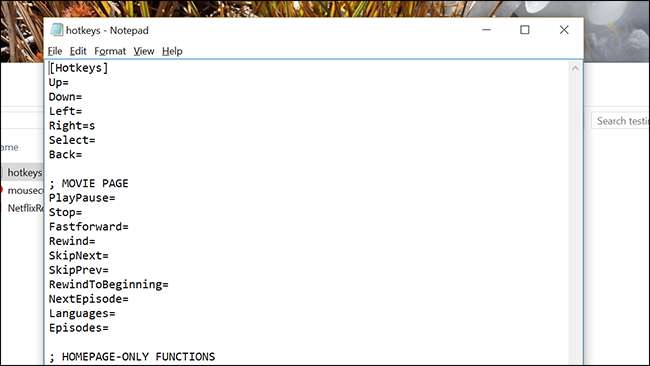
Kontrol edin tam belgeler biçimlendirme ve anahtar adlar hakkında bir fikir edinmek için. İşiniz bittiğinde dosyayı kaydedin ve yeni kısayollarınızın düzgün çalışıp çalışmadığını görmek için uygulamayı yeniden başlatın.
Netflix'i Uzaktan Kumandanızdan (veya Ev Sineması Programından) başlatın
Artık Netflix Uzaktan Kumandayı kurduğunuza ve düzgün şekilde çalıştığına göre, onu koltuktan başlatmanın bir yolunu bulmanız gerekiyor. Bunu nasıl yapacağınız, nihayetinde medya merkezinizi nasıl kurduğunuza bağlı olacaktır, ancak birkaç önerimiz var.
- Yapabilirdiniz uygulamaları başlatmak için bir klavye kısayolu oluşturun ve ardından bu klavye kısayolunu uzaktan kumandanızdaki bir düğmeye eşleyin. Bunun nasıl yapılacağı, uzaktan kumandanıza bağlı olacaktır, ancak MCE uzaktan kumandaları ve Logitech uyumu önce.
- Yapabilirdiniz Windows 10 başlat menüsünü özelleştirin oraya bir kısayol eklemek için. Uzaktan kumandanızda bir "Başlat" düğmesi eşlediyseniz, kısayola menüden kolayca erişebilirsiniz.
- Windows 8'de şunu kullanabilirsiniz: Oblytil Netflix Uzaktan Kumanda için bir başlatıcı oluşturmak ve benzer şekilde uzaktan kumandanızla başlatmak için.
- Kodi kullanıcıları şunları yapabilir: Advanced Launcher'ı indirin ve Netflix Remote Launcher'ı başlatmak için yapılandırın. Kodi ana ekranınıza bir kısayol bile ekleyebilirsiniz.
Hangi yöntemi tercih edeceğiniz, belirli ev sineması PC kurulumunuza bağlı olacaktır, bu yüzden birkaç fikir deneyin ve sizin için neyin işe yaradığını görün.
Daha Büyük Posterler için Windows DPI Ayarını Artırın
Netflix uygulaması koltukta kullanılmak üzere tasarlanmamıştır, bu da posterlerin görülmesini zorlaştırabilir. Bunu değiştirmek için masaüstü duvar kağıdınıza sağ tıklayın ve ardından "Görüntü Ayarları" na tıklayın. "Metnin, uygulamaların ve diğer öğelerin boyutunu değiştirme" seçeneğini bulacaksınız. Krank onu
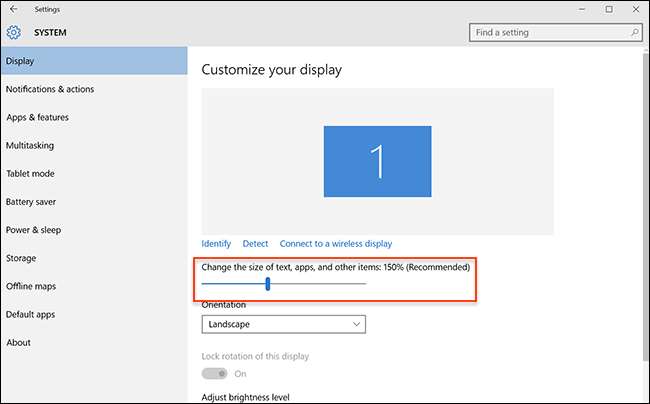
Bu, Windows 10 uygulamalarındaki her arabirim öğesini çok daha büyük hale getirecek. Bu, bir medya merkezinde yararlı olabilir, ancak tüm uygulamalarınızı bir şekilde etkileyecektir. Görünüşünü sevmeyebileceğinizi unutmayın, ancak daha büyük posterler istiyorsanız deneyin. Ne yazık ki bunu Netflix uygulamasının içinde yapmanın bir yolu yok: evrensel DPI geçişi tek seçeneğiniz.
Ve işte bu kadar! Artık Netflix'i koltuğunuzdan kullanabilirsiniz. Deneyimlerime göre, işler artık güncellenmeyen Windows 8 uygulamasıyla Windows 10 uygulamasına göre biraz daha iyi çalışıyor, ancak her ikisi de mükemmel değilse de yönetilebilir.
Herhangi bir HTPC'ye doğal olarak uyması gereken bir uygulama olan Netflix'e uzaktan kumanda ve klavye kısayolu desteği eklemek için bunun gibi harici bir uygulamaya ihtiyaç duyulması biraz çılgınca. Belki bir gün Netflix bunu anlar ve uygulamalarına destek verir, ancak şimdilik kanepemden Netflix'e göz atma olanağından keyif alıyorum.







